工具栏点不动怎么办 电脑任务栏无法点击怎么办
更新时间:2024-02-15 16:54:18作者:yang
当我们使用电脑时,有时候会遇到工具栏无法点击的情况,或者任务栏出现无法响应的问题,这给我们的正常使用带来了困扰,当工具栏点不动、电脑任务栏无法点击时,我们应该如何处理呢?在面对这些问题时,我们可以采取一些简单的解决方法来恢复工具栏和任务栏的正常功能。本文将为大家介绍一些常见的解决方案,希望对大家在使用电脑时遇到类似问题时能够有所帮助。
具体步骤:
1.首先我们先使用“CTRL+ALT+Delete”组合键打开电脑上的任务管理器。后切换到进程页面
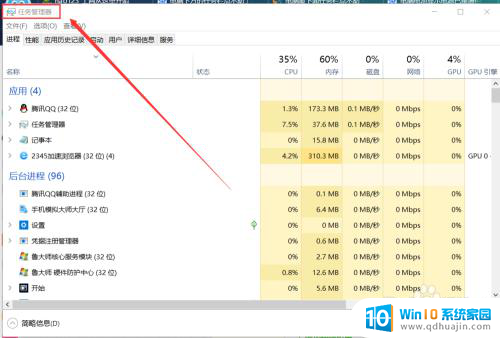
2.之后在进城页面找到explorer.exe进程,选中后点击右下方的结束进程(因为小编的任务栏没有问题所以并没有显示explorer.exe进程)
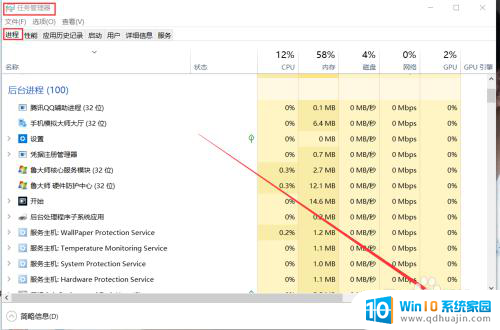
3.进行完上一步之后我们再点击页面左上角的文件夹,选择新建任务
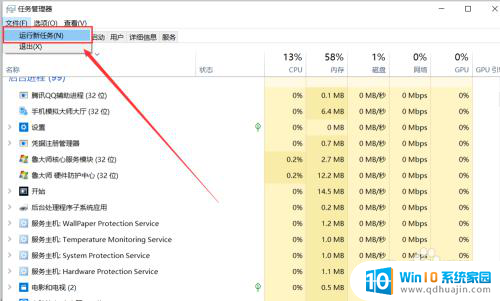
4.然后输入explorer.exe,点击确定回到桌面就可以正常使用任务栏了。是不是很简单呢!
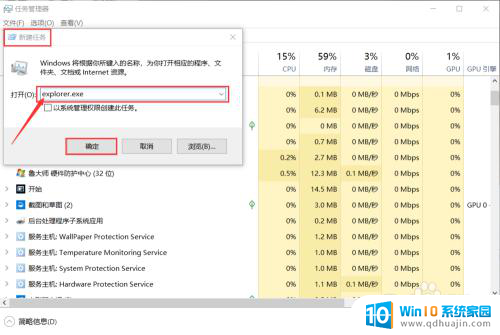
以上是关于如何解决工具栏无法点击的全部内容,如果遇到这种情况,您可以按照以上步骤进行操作,非常简单快速。
工具栏点不动怎么办 电脑任务栏无法点击怎么办相关教程
热门推荐
电脑教程推荐
- 1 windows系统经常无响应,怎么弄 电脑桌面无响应怎么解决
- 2 windows电脑c盘怎么清理 Windows 清理C盘的步骤
- 3 磊科路由器桥接 磊科无线路由器桥接设置详解
- 4 u盘提示未格式化 raw RAW格式U盘无法格式化解决方法
- 5 笔记本新装win 10系统为什么无法连接wifi 笔记本无线网连不上如何解决
- 6 如何看win几系统 win几系统查看方法
- 7 wind10如何修改开机密码 电脑开机密码多久更改一次
- 8 windows电脑怎么连手机热点 手机热点连接笔记本电脑教程
- 9 win系统如何清理电脑c盘垃圾 Windows 如何解决C盘红色警告
- 10 iphone隐藏软件怎么显示出来 苹果手机应用隐藏教程
win10系统推荐
- 1 萝卜家园ghost win10 64位家庭版镜像下载v2023.04
- 2 技术员联盟ghost win10 32位旗舰安装版下载v2023.04
- 3 深度技术ghost win10 64位官方免激活版下载v2023.04
- 4 番茄花园ghost win10 32位稳定安全版本下载v2023.04
- 5 戴尔笔记本ghost win10 64位原版精简版下载v2023.04
- 6 深度极速ghost win10 64位永久激活正式版下载v2023.04
- 7 惠普笔记本ghost win10 64位稳定家庭版下载v2023.04
- 8 电脑公司ghost win10 32位稳定原版下载v2023.04
- 9 番茄花园ghost win10 64位官方正式版下载v2023.04
- 10 风林火山ghost win10 64位免费专业版下载v2023.04